Desligando mais Rápido seu Windows
O Windows XP recorre a determinados valores do seu registo que determinam o tempo que este deverá esperar antes de ordenar o encerramento (killing).
Editando essas duas linhas responsáveis, colocando valores mais baixos, conseguimos diminuir consideravelmente o tempo que o Windows necessita para se desligar com sucesso.
Antes de executar qualquer alteração no seu registo, não se esqueça de fazer o respectivo backup!
A primeira parte deste guia, lida com alterações das configurações que determinam a quantidade de tempo que o Windows necessita para fechar as aplicações ativas.
1ª etapa
Abra o REGEDIT e navegue até ‘HKEY_CURRENT_USER\Control Panel\Desktop\’
Selecione a linha de valor ‘WaitToKillAppTimeout’.
Coloque no valor ‘1000′ (por predefinição deverá estar 20000).
Agora selecione o valor ‘HungAppTimeout’
Altere também para ‘1000′.
Nesta segunda parte iremos alterar os valores de espera para desligar as aplicações ativas em todos os utilizadores do sistema.
2ª etapa
Abra o REGEDIT e navegue até ‘HKEY_USERS\.DEFAULT\Control Panel\Desktop’
Selecioneo valor ‘WaitToKillAppTimeout’.
Altera para ‘1000′ (por predefinição o valor deve estar 20000).
Agora selecione o valor ‘HungAppTimeout’.
Altere para ‘1000′ também.
Agora na terceira parte, iremos alterar uma configuração secundária do registro para diminuir o tempo que o Windows XP terá de esperar antes de encerrar os serviços ativos depois de receber a ordem de encerramento que demos anteriormente.
3ª etapa
Abra o REGEDIT, navegue até ‘HKEY_LOCAL_MACHINE\System\CurrentControlSet\Control\’
Selecione o valor ‘WaitToKillServiceTimeout’
Altere o valor para ‘1000.’
Esta alteração deverá ajudar consideravelmente à velocidade de encerramento do Windows.
4ª etapa (utilizadores com placas de vídeo Vvidia)
Este serviço, incluído recentemente pelo "NVIDIA Detonator driver", tem uma função indeterminada. Não encontrei nada sobre este assunto, e a única coisa que encontrei de forma unânime foram os utilizadores a queixarem-se da lentidão que provoca. Então o melhor será, para quem tem uma placa gráfica da Nvidia, considerar a desativação do serviço. E veremos as diferenças no encerramento.
Para desativar o Nvidia Driver Helper service:
Botão direito do mouse sobre ‘O Meu Computador’ (my computer) selecione ‘Gerir’ (manage).
Expanda os ‘Serviços e aplicações’ ’services and applications’ depois ‘Serviços’ (services) para abrir a janela dos serviços.
Localize e selecione ‘Nvidia Display Driver service’. Botão direito do mouse e selecione propriedades (properties).
No ‘Tipo de arranque’ (startup type), marque na caixa dropdown, Desactivado (disabled). Click ‘ok.’
5ª etapa
Por defeito o Windows XP avisa o utilizador sobre uma ou mais aplicações que não estão respondendo quando recebem a ordem para encerrar, isto para o encerramento até que o utilizador aprove o encerramento das aplicações que não estão respondendo.
Alterando ligeiramente o registo, potenciamos o Windows com a funcionalidade de encerrar automaticamente as aplicações que não estejam respondendo.
Embora não seja uma técnica para acelerar o processo de encerramento do Windows, de modo direto, atua para isso mesmo de forma indireta, pois assegura que o utilizador não tenha de dar mais um clique e mais e mais outro sempre que se processe um encerramento rápido, que deixará algumas aplicações penduradas à espera da tal aprovação para desligar, por sua vez deixa o Windows também pendurado.
Para permitir que o Windows XP automaticamente encerre as aplicações em conflito altere o seguinte:
Abra o REGEDIT, navegue até ‘HKEY_CURRENT_USER\Control Panel\Desktop’
selecioneo valor ‘AutoEndTasks.’
Altere o valor para ‘1′
O XP será capaz, agora, de encerrar as aplicações que falharam durante o shutdown.
Caso conheça alguma forma diferente, partilhe essa informação e deixe seu coment !


































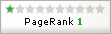











0 comentários:
Postar um comentário